
ଏହି ସମସ୍ୟା ଯେଉଁଥିରେ ହାର୍ଡ ଡିସ୍କ କମ୍ପ୍ୟୁଟର ଦ୍ୱାରା ନିର୍ଣ୍ଣୟ କରାଯାଏ ନାହିଁ ତାହା ସମ୍ପୂର୍ଣ୍ଣ ସାଧାରଣ ଅଟେ | ଏହା ଏକ ନୂତନ କିମ୍ବା ବ୍ୟବହୃତ, ବାହ୍ୟ ଏବଂ ବିଲ୍ଟ-ଇନ୍ HDD ସହିତ ଘଟିପାରେ | ଏହି ସମସ୍ୟାର ସମାଧାନ କରିବାକୁ ଚେଷ୍ଟା କରିବା ପୂର୍ବରୁ, ଏହାର କାରଣ କ'ଣ ହେବ ତାହା ଜାଣିବାକୁ ପଡିବ | ସାଧାରଣତ , ଉପଭୋକ୍ତାମାନେ ନିଜେ ଏକ ହାର୍ଡ ଡିସ୍କ ସହିତ ଜଡିତ ଅସୁବିଧାକୁ ସଂଶୋଧନ କରିପାରିବେ - ଏଥିପାଇଁ ନିର୍ଦ୍ଦେଶାବଳୀ ଅନୁସରଣ କରିବା ପାଇଁ ଏହା ଯଥେଷ୍ଟ ଅଟେ |
ଯେଉଁ କାରଣରୁ କମ୍ପ୍ୟୁଟର ହାର୍ଡ ଡିସ୍କ ଦେଖେ ନାହିଁ |
ସେଠାରେ ଅନେକ ସାଧାରଣ ପରିସ୍ଥିତି ଅଛି, ଯେଉଁଥିପାଇଁ ହାର୍ଡ ଡିସ୍କ ଏହାର ଫଙ୍କସନ୍ କାର୍ଯ୍ୟକାରୀ କରିବାକୁ ମନା କରେ | ଏହା କେବଳ ପ୍ରଥମ ଥର ପାଇଁ କମ୍ପ୍ୟୁଟର ସହିତ ସଂଯୁକ୍ତ ଡିସ୍କ ନୁହେଁ - ଥରେ ମୁଖ୍ୟ HDD କାମ ବନ୍ଦ କରିପାରିବ, ତେବେ କାହିଁକି ଅପରେଟିଂ ସିଷ୍ଟମ୍ ବୁଟ୍ ଅସମ୍ଭବ ହୋଇପାରେ | ଏହି କାରଣଗୁଡିକ ହୋଇପାରେ:- ନୂତନ ଡିସ୍କର ପ୍ରଥମ ସଂଯୋଗ;
- ଲୁପ୍ କିମ୍ବା ତାର ସହିତ ସମସ୍ୟା;
- ଭୁଲ ସେଟିଂସମୂହ / BIOS ବିଫଳତା;
- ଦୁର୍ବଳ ଶକ୍ତି ଯୋଗାଣ କିମ୍ବା କୁଲିଂ ସିଷ୍ଟମ୍;
- ହାର୍ଡ ଡ୍ରାଇଭଗୁଡ଼ିକର ଶାରୀରିକ ସମସ୍ୟା |
କେତେକ କ୍ଷେତ୍ରରେ, ଏହା ଏକ ହାର୍ଡ ଡିସ୍କ ଦେଖେ, ଏବଂ ସିଷ୍ଟମ୍ ନୁହେଁ | ସେହି ଅନୁଯାୟୀ, ଏକ ବହୁତ ଅଭିଜ୍ଞ ଉପଭୋକ୍ତା ସମସ୍ୟା ନିରାକରଣ ଏବଂ ବିଲୋପ କରିବାରେ ଅସୁବିଧା ହୋଇପାରେ | ପରବର୍ତ୍ତୀ, ଆମେ ପ୍ରତ୍ୟେକ ସେମାନଙ୍କର ପ୍ରତ୍ୟେକର ପ୍ରକାଶ ଏବଂ ସମାଧାନକୁ ବିଶ୍ଳେଷଣ କରିବୁ |
କାରଣ: ପ୍ରଥମ ଡିସ୍କ ସଂଯୋଗ |
ଯେତେବେଳେ ଉପଭୋକ୍ତା ପ୍ରଥମେ ଏକ ବାହ୍ୟ କିମ୍ବା ଆଭ୍ୟନ୍ତରୀଣ ହାର୍ଡ ଡିସ୍କକୁ ସଂଯୋଗ କରନ୍ତି, ସେତେବେଳେ ସିଷ୍ଟମ ସେ ଦେଖିପାରନ୍ତି ନାହିଁ | ଅନ୍ୟ ସ୍ଥାନୀୟ ଡିସ୍କଗୁଡ଼ିକ ମଧ୍ୟରେ ଏହାକୁ ପ୍ରଦର୍ଶିତ ହେବ ନାହିଁ, କିନ୍ତୁ ଏହା ଶାରୀରିକ ଭାବରେ ସମ୍ପୂର୍ଣ୍ଣ କାର୍ଯ୍ୟ କରୁଛି | ଠିକ୍ କରିବା ସହଜ, ଏବଂ ଏହା ନିମ୍ନଲିଖିତ ଅଟେ:
- Bin + R ର ମିଶ୍ରଣ ସହିତ କୀବୋର୍ଡ୍ ଦବାନ୍ତୁ, kicmgmt.msc ଫିଲ୍ଡରେ ଲେଖନ୍ତୁ ଏବଂ ଓକେ କ୍ଲିକ୍ କରନ୍ତୁ |
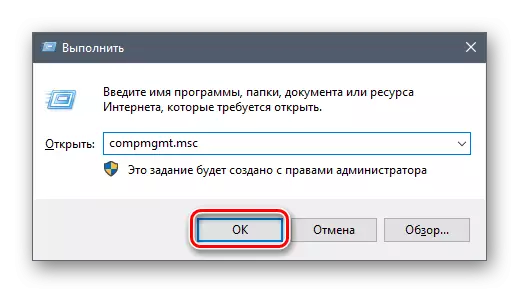
- ବାମ ସ୍ତରରେ, ମେନୁ ଆଇଟମ୍ "ଡିସ୍କଗୁଡିକ ଉପରେ କ୍ଲିକ୍ କରନ୍ତୁ |
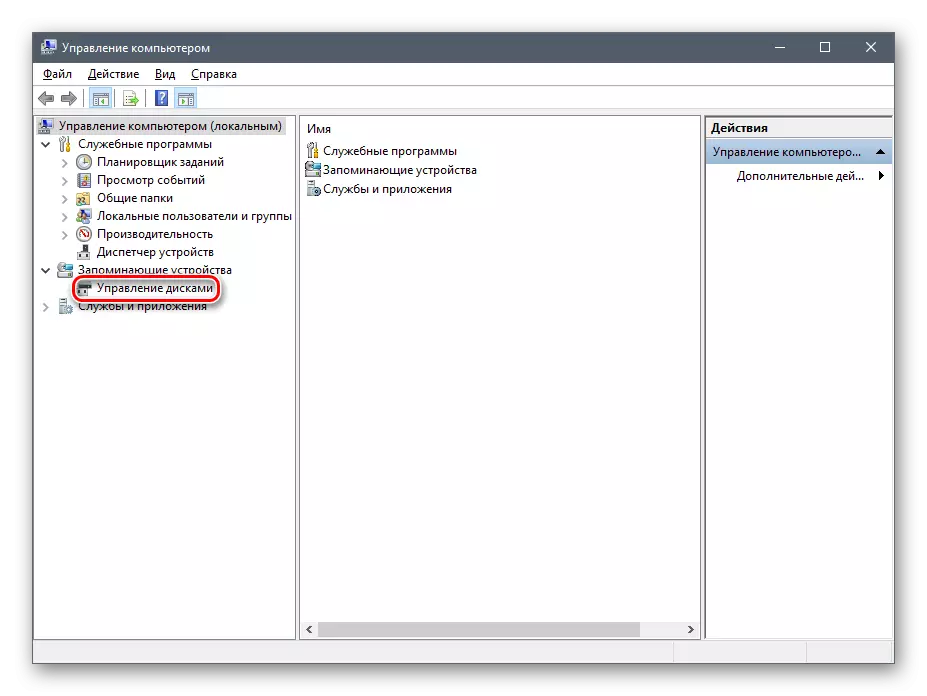
- ମ Hold ିରେ ଥିବା ସ୍ତମ୍ଭରେ, ସମସ୍ତ ପ୍ରକାରର କମ୍ପ୍ୟୁଟର ସହିତ ସଂଯୁକ୍ତ ଡିସ୍କଗୁଡ଼ିକ ଦ୍ୱାରା ପ୍ରଦର୍ଶିତ ହେବ | ଏବଂ ତେଣୁ ସାଧାରଣତ itage ତାଙ୍କୁ ଭୁଲ୍ ଭାବରେ ନିଯୁକ୍ତ ବୋଲି କୁହାଯାଏ |
- ପ୍ରଦର୍ଶିତ ଡିସ୍କ ଖୋଜ ଏବଂ ଏଥିରେ ଡାହାଣ କ୍ଲିକ୍ କର ଏବଂ "ଡିସ୍କରେ ଡ୍ରାଇଭ ଅକ୍ଷର କିମ୍ବା ପଥକୁ ପରିବର୍ତ୍ତନ କର ..." ଚୟନ କରନ୍ତୁ ... "
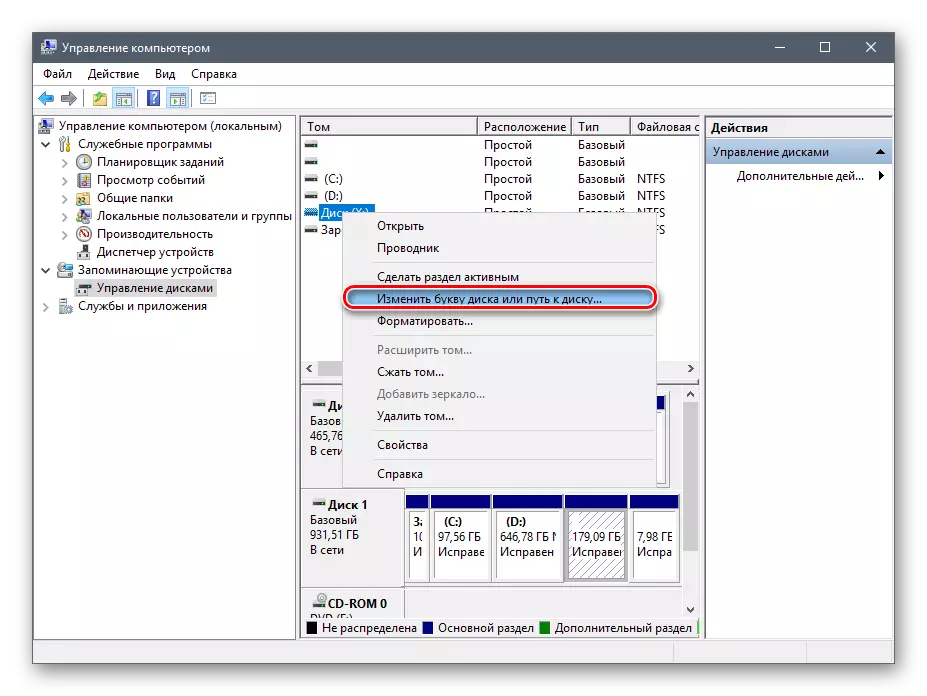
- ୱିଣ୍ଡୋରେ ଯାହା ଖୋଲିବ, "ଏଡିଟ୍" ବଟନ୍ ଉପରେ କ୍ଲିକ୍ କର |
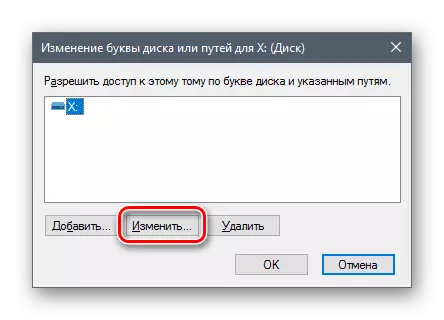
- ଡ୍ରପ୍ ଡାଉନ୍ ତାଲିକାରୁ ଏକ ନୂତନ ୱିଣ୍ଡୋରେ, 'ଇଚ୍ଛିତ ଅକ୍ଷର ଚୟନ କରନ୍ତୁ ଏବଂ ଠିକ କ୍ଲିକ୍ କରନ୍ତୁ |
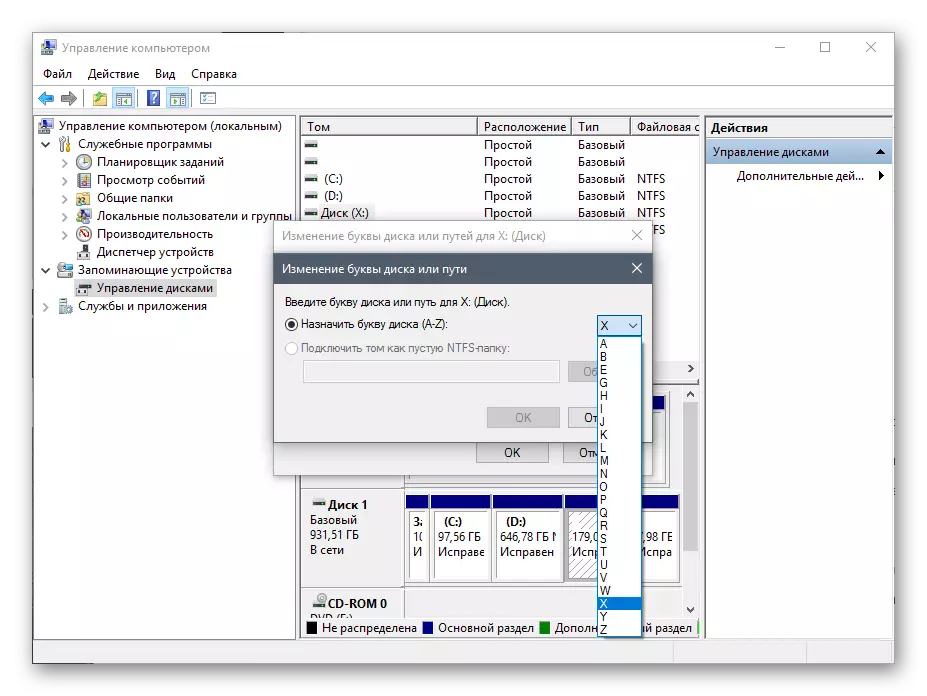
ଯଦି ଏପରିକି "ଡିସ୍କ ପରିଚାଳନା" ଉପଯୋଗିତା ଉପକରଣକୁ ଦେଖେ ନାହିଁ, ତୃତୀୟ-ପକ୍ଷ ବିକାଶକାରୀଙ୍କ ଠାରୁ ବିକଳ୍ପ କାର୍ଯ୍ୟକ୍ରମରୁ ବିକଳ୍ପ ପ୍ରୋଗ୍ରାମ ନିଅ। ଅନ୍ୟ ପ୍ରବନ୍ଧରେ, ରେଫରେନ୍ସ କିପରି HDD ସହିତ ଉନ୍ନତ କାର୍ଯ୍ୟ ପାଇଁ ଡିଜାଇନ୍ ହୋଇଥିବା ସ୍ୱତନ୍ତ୍ର ପ୍ରୟୋଗକୁ ଫର୍ମାଟ୍ କରିବେ ନିମ୍ନରେ ବର୍ଣ୍ଣନା କରାଯାଇଛି | ବିଭିନ୍ନ ସଫ୍ଟୱେର୍ ସହିତ କାର୍ଯ୍ୟକୁ ବିବେଚନା କରାଯାଉଥିବା ପଦ୍ଧତି 1 ବ୍ୟବହାର କରନ୍ତୁ |
ଅଧିକ ପ read: ହାର୍ଡ ଡିସ୍କ ଫର୍ମାଟିଂ ପଦ୍ଧତି |
କାରଣ 2: ଅବ val ଧ ଫର୍ମାଟ୍ |
ବେଳେବେଳେ ଡିସ୍କର କ item ଣସି ଆଇଟମ୍ ନାହିଁ "ଡିସ୍କର ଅକ୍ଷର କିମ୍ବା ଡିସ୍କକୁ ପରିବର୍ତ୍ତନ କରନ୍ତୁ ..." | ଉଦାହରଣ ସ୍ୱରୂପ, ଫାଇଲ୍ ସିଷ୍ଟମରେ ଅସନ୍ତୁଳିତତା ହେତୁ | ସାଧାରଣତ windows ରିବା ପାଇଁ, ଏହା ନିଶ୍ଚିତ ଭାବରେ NTFS ଫର୍ମାଟରେ ରହିବା ଜରୁରୀ |
ଏହି କ୍ଷେତ୍ରରେ, ଏହା ସଂସ୍କାରରେ ସଂସ୍କାର ହେବା ଆବଶ୍ୟକ ଯେ ଏହା ଉପଲବ୍ଧ ହୋଇଥାଏ | ଯଦି HDD ସୂଚନା ଧାରଣ କରେ ନାହିଁ, କିମ୍ବା ଏଥିରେ ଥିବା ତଥ୍ୟକୁ ଏହି ପଦ୍ଧତିଟି କେବଳ ଉପଯୁକ୍ତ ଅଟେ, କାରଣ ଏହା ଉପରେ ଥିବା ତଥ୍ୟ ପ୍ରଦାନ କରେ ନାହିଁ, କାରଣ ସମସ୍ତ ତଥ୍ୟ ବିଲୋପ ହେବ |
- ଉପରୋକ୍ତ ନିର୍ଦ୍ଦେଶଗୁଡ଼ିକରୁ 1-2 ଷ୍ଟେପ୍ ପୁନରାବୃତ୍ତି କରନ୍ତୁ |
- ଡିସ୍କରେ ରାଇଟ୍ କ୍ଲିକ୍ କରନ୍ତୁ ଏବଂ "ଫର୍ମାଟ୍" ଚୟନ କରନ୍ତୁ |
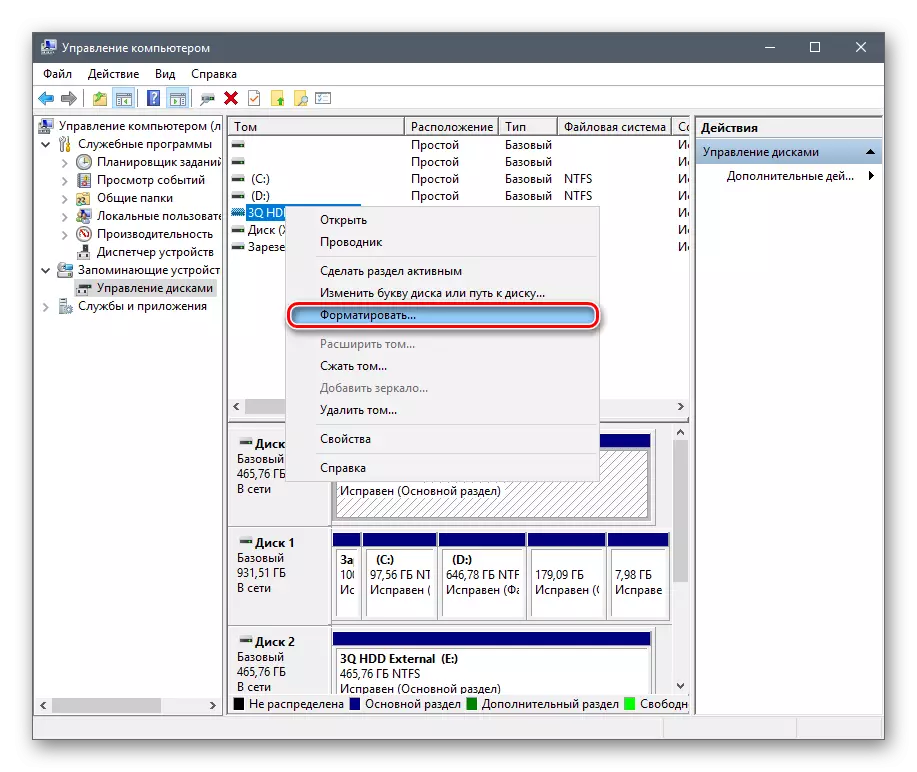
- ୱିଣ୍ଡୋରେ ଯାହା ଖୋଲିବ, NTfs ଫାଇଲ୍ ସିଷ୍ଟମ୍ କୁ ବାଛ ଏବଂ ଠିକ ଅଛି କ୍ଲିକ୍ କରନ୍ତୁ |

- ଡିସ୍କକୁ ଫର୍ମାଟିଂ କରିବା ପରେ ପ୍ରଦର୍ଶିତ ହେବା ଉଚିତ |
କାରଣ 3: ସଂସ୍ଥାପନ HDD |
ସଂଯୁକ୍ତ ହେଲେ ନୂତନ ଏବଂ ଅବ୍ୟବହୃତ ହାର୍ଡ ଡ୍ରାଇଭ ତୁରନ୍ତ କାମ କରିପାରିବ ନାହିଁ | ଏକାକୀ, ହାର୍ଡ ଡିସ୍କ ପ୍ରାରମ୍ଭ ହୋଇନଥାଏ, ଏବଂ ଏହି ପ୍ରକ୍ରିୟା ମାନୁଆଲ୍ ଭାବରେ କରାଯିବା ଉଚିତ |
- ଉପରୋକ୍ତ ନିର୍ଦ୍ଦେଶଗୁଡ଼ିକରୁ 1-2 ଷ୍ଟେପ୍ ପୁନରାବୃତ୍ତି କରନ୍ତୁ |
- ସଂସ୍ଥାପନ ଡିସ୍କକୁ ବାଛନ୍ତୁ, ଏହା ବିକଳ୍ପ ଉପରେ କ୍ଲିକ୍ କରନ୍ତୁ ଏବଂ "ଡିସ୍କ ଆରମ୍ଭ" କରନ୍ତୁ "ଚୟନ କରନ୍ତୁ |
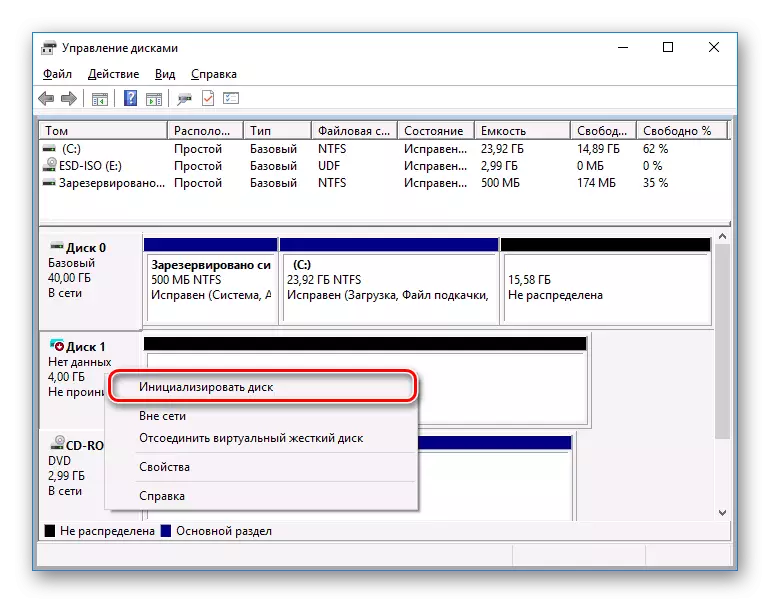
- ଏକ ନୂତନ ୱିଣ୍ଡୋରେ, ଏକ ନୂତନ ଡିସ୍କରେ ଏକ ଟିକ୍ ରଖନ୍ତୁ, MBR କିମ୍ବା gbt ଶ style ଳୀ ଚୟନ କରନ୍ତୁ ("mbr - ମାଷ୍ଟର ବୁଟ ରେକର୍ଡ" କୁ ବାଛିବା ପାଇଁ ପରାମର୍ଶ ଦିଆଯାଇଛି |
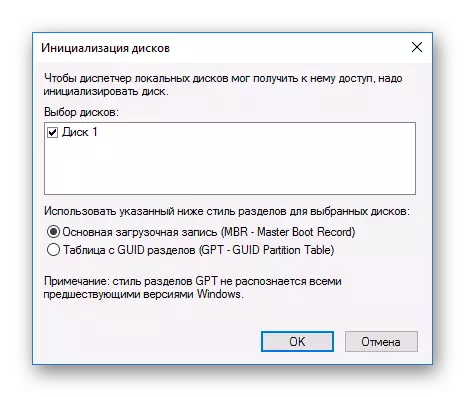
- ପ୍ରାରମ୍ଭିକ ଡିସ୍କରେ ରାଇଟ୍ କ୍ଲିକ୍ କରନ୍ତୁ ଏବଂ "ଏକ ସରଳ TOM ସୃଷ୍ଟି" ଚୟନ କରନ୍ତୁ |
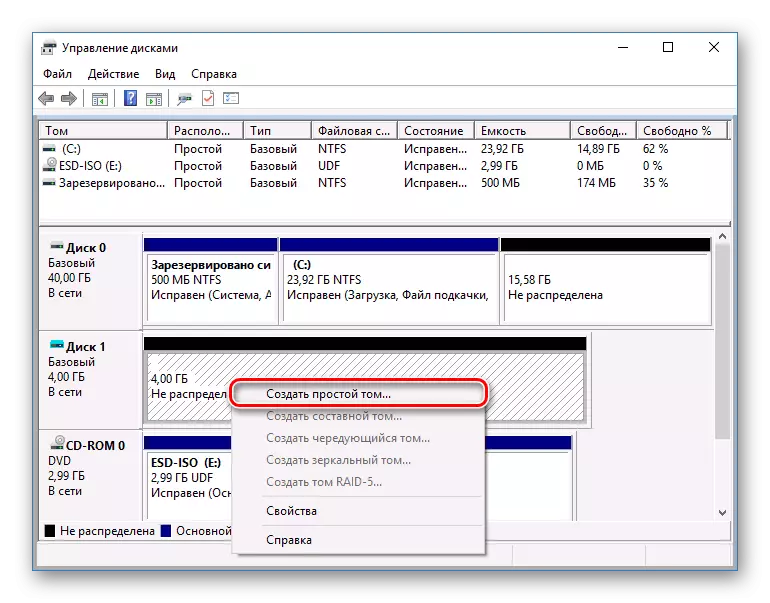
- ଏକ ସରଳ ଭଲ୍ୟୁମ୍ ସୃଷ୍ଟି ୱିଜାର୍ଡ ଖୋଲିବ, "ପରବର୍ତ୍ତୀ" କ୍ଲିକ୍ କରିବ |
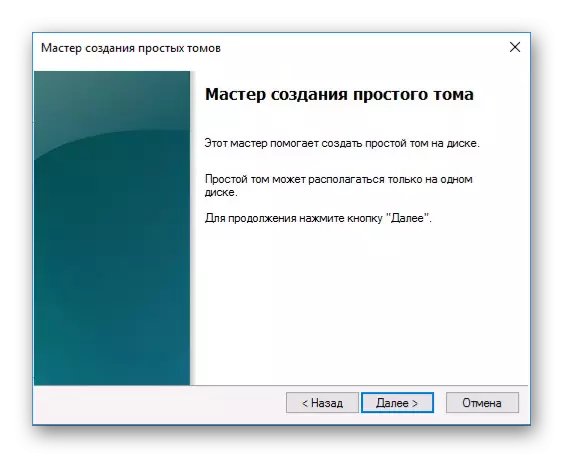
- ପରବର୍ତ୍ତୀ ପଦକ୍ଷେପ ହେଉଛି ଭଲ୍ୟୁମ୍ ଆକାର ସୂଚାଇବା | ଡିଫଲ୍ଟ ଭାବରେ, ଏକ ସରଳ ଭଲ୍ୟୁମର ସର୍ବାଧିକ ଆକାର ନିର୍ଦ୍ଦିଷ୍ଟ ହୋଇଛି, ଆମେ ଏହି ଅଙ୍କ ପରିବର୍ତ୍ତନ ନକରିବାକୁ ସୁପାରିଶ କରୁ | "ପରବର୍ତ୍ତୀ" କ୍ଲିକ୍ କରନ୍ତୁ |
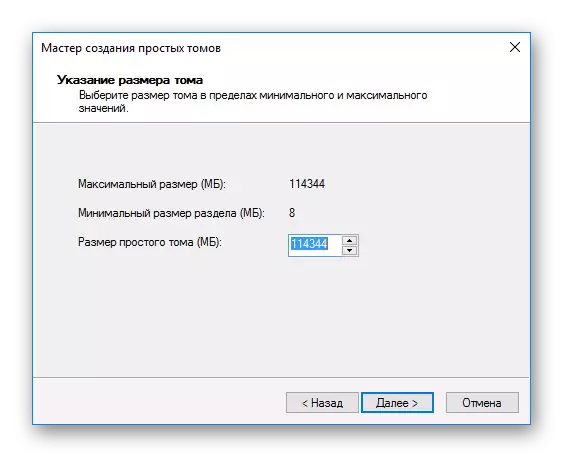
- ଅନ୍ୟ ଏକ ୱିଣ୍ଡୋରେ, ଡ୍ରାଇଭ୍ ଅକ୍ଷର ଚୟନ କରନ୍ତୁ ଏବଂ "ପରବର୍ତ୍ତୀ" କ୍ଲିକ୍ କରନ୍ତୁ |
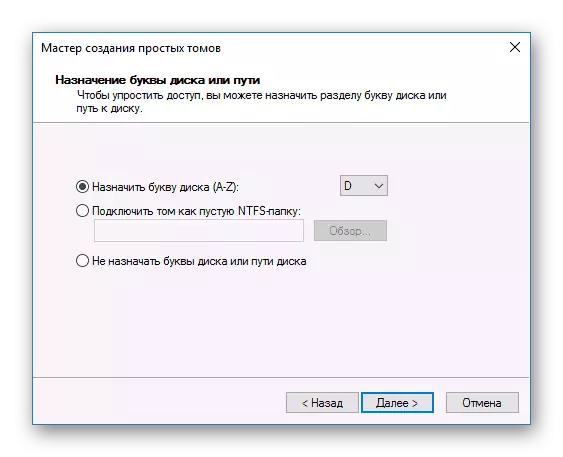
- ଏହା ପରେ, ପାରାମିଟରକୁ ନିମ୍ନଲିଖିତ ଭାବରେ ବାଛ: "ଏବଂ ଫାଇଲ୍ ସିଷ୍ଟମ୍ ଫିଲ୍ଡରେ," NTFS "କୁ" NTFS "ସିଲେକ୍ଟ କର | ଅନ୍ୟ କ୍ଷେତ୍ରଗୁଡିକ ଯେପରି ଅଛି ଏବଂ "ପରବର୍ତ୍ତୀ" କ୍ଲିକ୍ କରନ୍ତୁ |
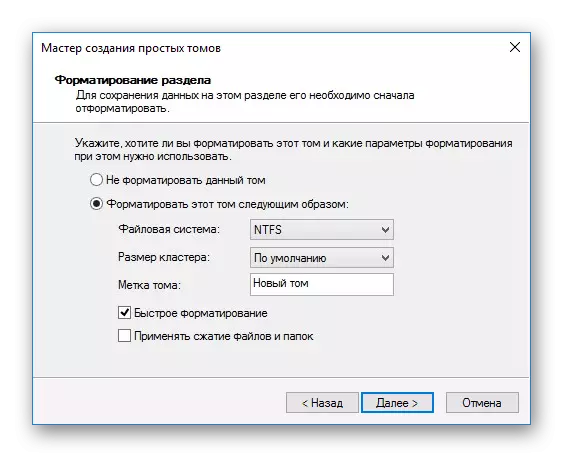
- ଶେଷ ୱିଣ୍ଡୋରେ, ୱିଜାର୍ଡ ସମସ୍ତ ମନୋନୀତ ପାରାମିଟର ପ୍ରଦର୍ଶନ କରିବେ, ଏବଂ ଯଦି ଆପଣ ସେମାନଙ୍କ ସହ ସହମତ ହେବେ, ତେବେ "ସମାପ୍ତ" କ୍ଲିକ୍ କରନ୍ତୁ |
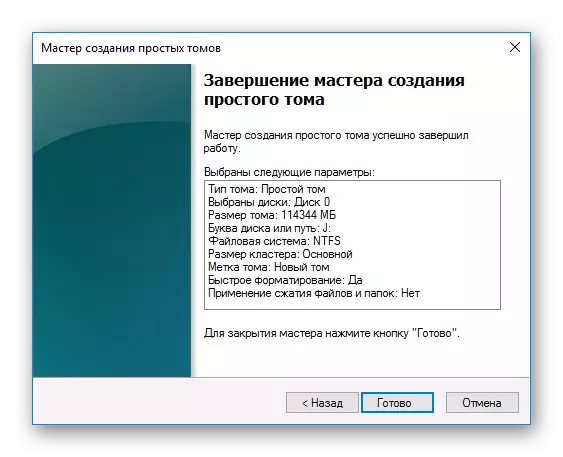
ଡିସ୍କ ଆରମ୍ଭ ଏବଂ କାର୍ଯ୍ୟ କରିବାକୁ ପ୍ରସ୍ତୁତ ହେବ |
କାରଣ 4: କ୍ଷତିଗ୍ରସ୍ତ ସଂଯୋଗ, ସମ୍ପର୍କ କିମ୍ବା ଲୁପ୍ |
ଏକ ବାହ୍ୟ ଏବଂ ଆଭ୍ୟନ୍ତରୀଣ ହାର୍ଡ ଡ୍ରାଇଭକୁ ସଂଯୋଗ କରିବାବେଳେ, ଆପଣଙ୍କୁ ଯତ୍ନ ନେବା ଆବଶ୍ୟକ | ଏକ ନଷ୍ଟ ହୋଇଥିବା USB ତାର ହେତୁ ବାହ୍ୟ HDD କାର୍ଯ୍ୟ କରିନପାରେ | ତେଣୁ, ଯଦି କ view ଣସି ଦୃଶ୍ୟମାନ ହୁଏ ନାହିଁ, ତାହା ଘଟିବ, ନା, ନା, ତେବେ ସମାନ ପ୍ରତିବନ୍ଧକ ସହିତ ତୁମର ସମାନ ତାର ବହନ କରିବା ଉଚିତ ଏବଂ ଡିସ୍କରେ ସଂଯୋଗ କର | ଭିତର ହାର୍ଡ ଡ୍ରାଇଭ ମଧ୍ୟ ଏହି ସମସ୍ୟା ମଧ୍ୟ ହୋଇପାରେ - କେବୁଲଗୁଡିକ ବିଫଳ ହେଲା ଏବଂ କାମ କରିବାକୁ ବଦଳାଇବା ଆବଶ୍ୟକ |
ତଥାପି ପ୍ରାୟତ the SATA କେବୁଲର ସରଳ ପୁନ on ପ୍ରକାଶନ ପାଇଁ ମାଲରୋବଳର ଅନ୍ୟ ଏକ ସଂଯୋଜକରେ | ଯେହେତୁ ସେଗୁଡିକ ସାଧାରଣତ ap ପର୍ଯ୍ୟାପ୍ତ, ଆପଣଙ୍କୁ ଅନ୍ୟ ଏକ ମାଗଣା ପୋର୍ଟ ପର୍ଯ୍ୟନ୍ତ ସଂଯୋଗ କରିବାକୁ ପଡିବ |

ଅବାଞ୍ଛିତ କିମ୍ବା ପର୍ଯ୍ୟାପ୍ତ ଅଭିଜ୍ଞତା ହେତୁ, ଉପଭୋକ୍ତା ନିଶ୍ଚିତ ଭାବରେ ସିଷ୍ଟମ୍ ୟୁନିଟ୍ ଭିତରେ ହାର୍ଡ ଡ୍ରାଇଭକୁ ସଂଯୋଗ କରିପାରିବେ | ସଂଯୋଗ ଯାଞ୍ଚ କରନ୍ତୁ ଏବଂ ନିଶ୍ଚିତ କରନ୍ତୁ ଯେ ଯୋଗାଯୋଗଗୁଡିକ ପ୍ରବେଶ କରନ୍ତୁ ନାହିଁ |
କାରଣ: ଅବ val ଧ BIOS ସେଟିଙ୍ଗ୍ |
କମ୍ପ୍ୟୁଟର ସିଷ୍ଟମ୍ ଡିସ୍କକୁ ଦେଖେ ନାହିଁ |
- ପ୍ରାଥମିକତା ଡାଉନଲୋଡ୍ କରନ୍ତୁ |
କେତେକ କ୍ଷେତ୍ରରେ, ଡାଉନଲୋଡ୍ ପାଇଁ ଉପକରଣଗୁଡ଼ିକର ଭୁଲ ପ୍ରାଥମିକତା ଅନୁଯାୟୀ BIOS ହୋଇପାରେ | ଉଦାହରଣ ସ୍ୱରୂପ, ଫ୍ଲାସ୍ ଡ୍ରାଇଭରୁ ଡାଉନଲୋଡ୍ ହେବା ପାଇଁ ସେଟିଂସମୂହ ପରିବର୍ତ୍ତନ କରିବା ପରେ ଏହାଟି ସେଟିଂସମୂହ ପରିବର୍ତ୍ତନ କରିବା ପରେ | ଏହା ପରେ, ଯେତେବେଳେ ଆପଣ ପ୍ରଶ୍ନର ସାଧାରଣ ଉପାୟରେ କମ୍ପ୍ୟୁଟର ଆରମ୍ଭ କରିବାକୁ ଚେଷ୍ଟା କରିବେ, ବାର୍ତ୍ତା "ଡିସ୍କ ବୁଟ ବିଫଳତା | ସିଷ୍ଟମ୍ ଡିସ୍କଲ୍ ଏଣ୍ଟର୍ ଏବଂ ସିସ୍ ଏଣ୍ଟର୍, କିମ୍ବା ଅନ୍ୟାନ୍ୟ ସମାନ ସନ୍ଦେଶଗୁଡିକ, "ହାର୍ଡ ଡିସ୍କ" ସହିତ ଜଡିତ ଅନ୍ୟ ସମାନ ବାର୍ତ୍ତା ସନ୍ନିବେଶ କରନ୍ତୁ |

ଫଳସ୍ୱରୂପ, ଉପଭୋକ୍ତା BIOS ସେଟିସରେ ପ୍ରଥମ ସ୍ଥାନରେ ଏକ HDD ସେଟ୍ କରିବା ଆବଶ୍ୟକ କରନ୍ତି |
- ଯେତେବେଳେ କମ୍ପ୍ୟୁଟର ଲୋଡ୍ ହୁଏ, f2 କି (ନିର୍ଦ୍ଦିଷ୍ଟ ସମୟରେ ଲେଖାଯାଏ, ଯାହା PC ଆରମ୍ଭ କରିବାବେଳେ ଲେଖାଯାଇଛି), ଯାହା PC ଆରମ୍ଭ କରିବାବେଳେ ଲେଖାଯାଇଛି |
ଅଧିକ ପ Read ନ୍ତୁ: କମ୍ପ୍ୟୁଟରରେ BIOS କୁ କିପରି ପହଞ୍ଚିବେ |
- ବାୟିପ୍ସର ପ୍ରକାର ଉପରେ ନିର୍ଭର କରି, ଇଣ୍ଟରଫେସ୍ ଭିନ୍ନ ହୋଇପାରେ | "ବୁଟ" ଟ୍ୟାବ୍ (ଉନ୍ନତ BIOS ବ features ଶିଷ୍ଟ୍ୟ / BIOS ବ features ଶିଷ୍ଟ୍ୟ ସେଟଅପ୍ ର ପୁରୁଣା ସଂସ୍କରଣରେ ଖୋଜ) | ପରିଚାଳନା ପାଇଁ ତୀର ବ୍ୟବହାର କରନ୍ତୁ |
- ପ୍ରଥମ ସ୍ଥାନରେ ଡାଉନଲୋଡ୍ ଉପକରଣଗୁଡ଼ିକ ତାଲିକାରେ ("ପ୍ରଥମ ବୁଟ୍ ପ୍ରାଥମିକତା" / "ପ୍ରଥମ ବୁଟ ଉପକରଣ")) ଆପଣଙ୍କର HDD ରଖନ୍ତୁ | ଆମି ବାୟୋସ୍ ପାଇଁ ଉଦାହରଣ:
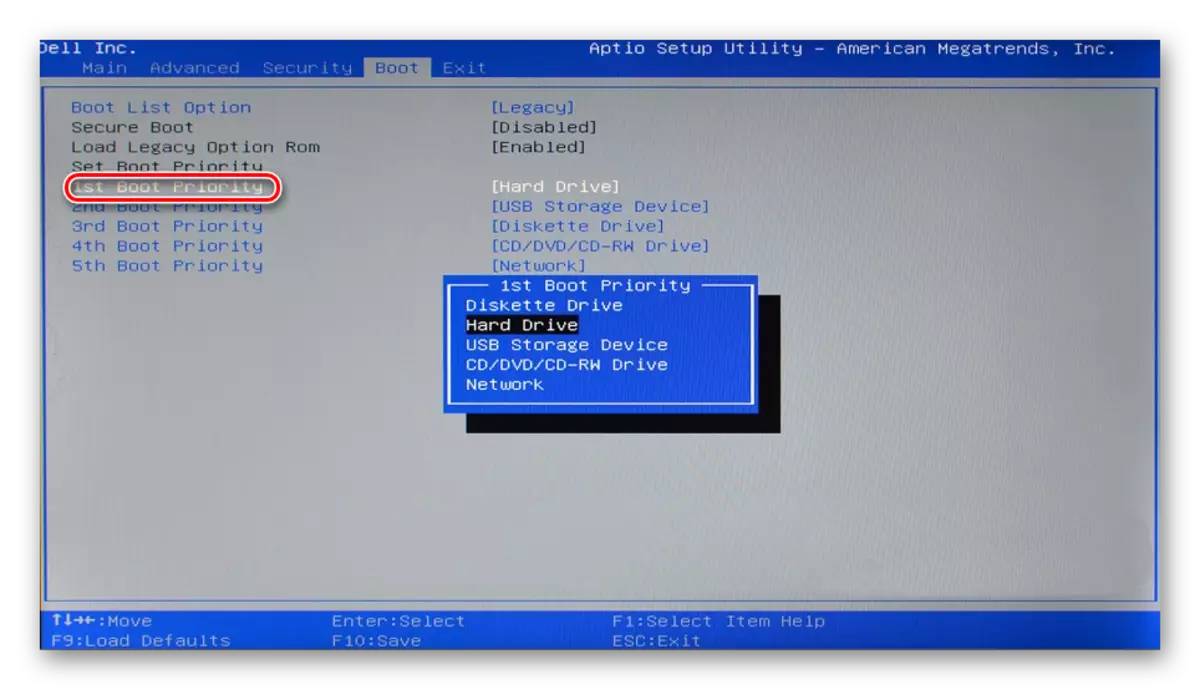
ଆୱାର୍ଡ BIOS ପାଇଁ ଉଦାହରଣ:
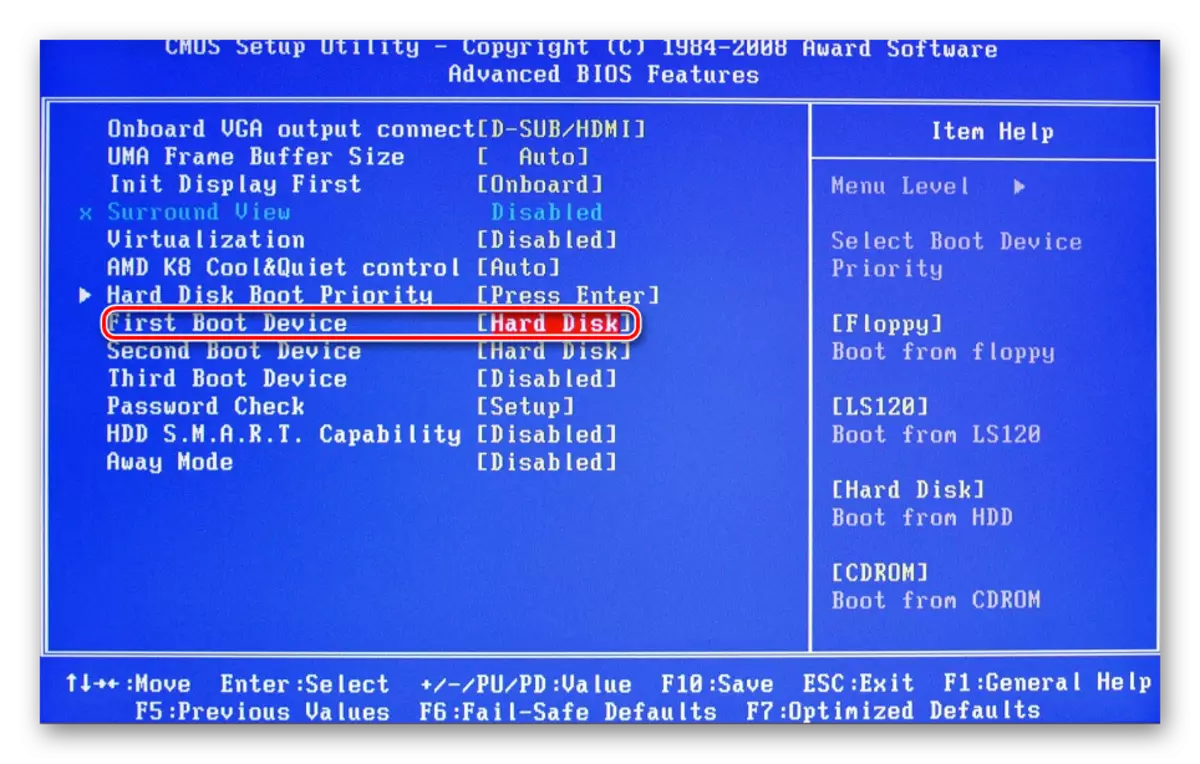
- ସଞ୍ଚୟ ଏବଂ ପ୍ରସ୍ଥାନ କରିବାକୁ F10 ଦବାନ୍ତୁ ଏବଂ ନିଶ୍ଚିତ କରିବାକୁ Y ଦବାନ୍ତୁ | ଏହା ପରେ, ଆପଣ ପ୍ରଦର୍ଶିତ ଉପକରଣରୁ PC ଡାଉନଲୋଡ୍ ହେବ |
ଦୟାକରି ଧ୍ୟାନ ଦିଅନ୍ତୁ ଯେ BIOS ର ସଂସ୍କରଣରେ ଥିବା, ଏଠାରେ ମେନୁ ଆଇଟମ୍ ର ନାମ ଏବଂ ତାପରେ ଭିନ୍ନ ହୋଇପାରେ | ଯଦି ଆପଣଙ୍କର BIOS ର ନିର୍ଦ୍ଦିଷ୍ଟ ପାରାମିଟର ନାହିଁ, ତେବେ ତର୍କ ପାଇଁ ସବୁଠାରୁ ଉପଯୁକ୍ତ ନାମ ଖୋଜ |
ବୋଧହୁଏ BIOS ଆଇଡିଆଲ୍ ମୋଡ୍ ଏଡିଟ୍ ସେଟ୍ ଅପ୍ କରେ ନାହିଁ |
- ପରିବର୍ତ୍ତନ କରିବାକୁ, ଉପରୋକ୍ତ BIOS ପଦ୍ଧତିକୁ ଯାଆନ୍ତୁ |
- BIOS ଇଣ୍ଟରଫେସ ଉପରେ ନିର୍ଭର କରି, "ମୁଖ୍ୟ", "HODD" କିମ୍ବା "ମିଦ୍ଧୀ ପେରିଫେରାଲ୍" କୁ ଯାଆନ୍ତୁ | ମେନୁରେ, "Sata ଅପରେସନ୍" କୁ ଖୋଜି "ଶୟାରେ" ଭାବରେ "କିମ୍ବା" ଅନଚିପ୍ ସାରା ପ୍ରକାର "କୁ ଖୋଜ | ଆମି ବାୟୋ:
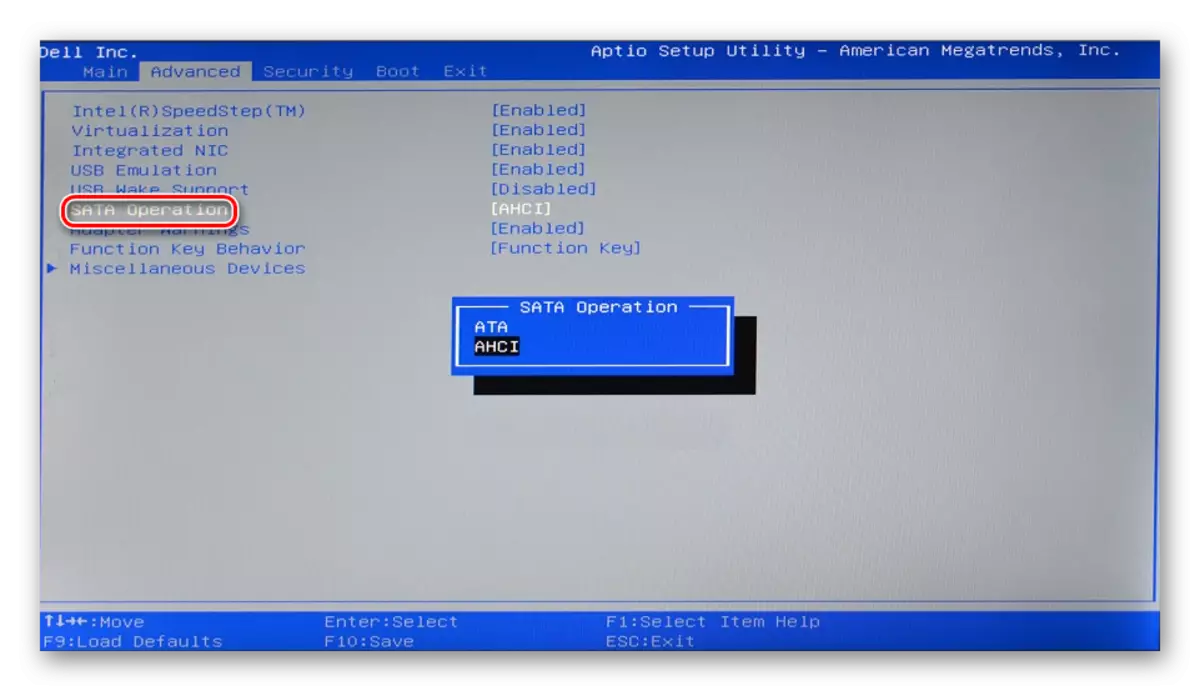
ପୁରସ୍କାର BIOS ରେ:
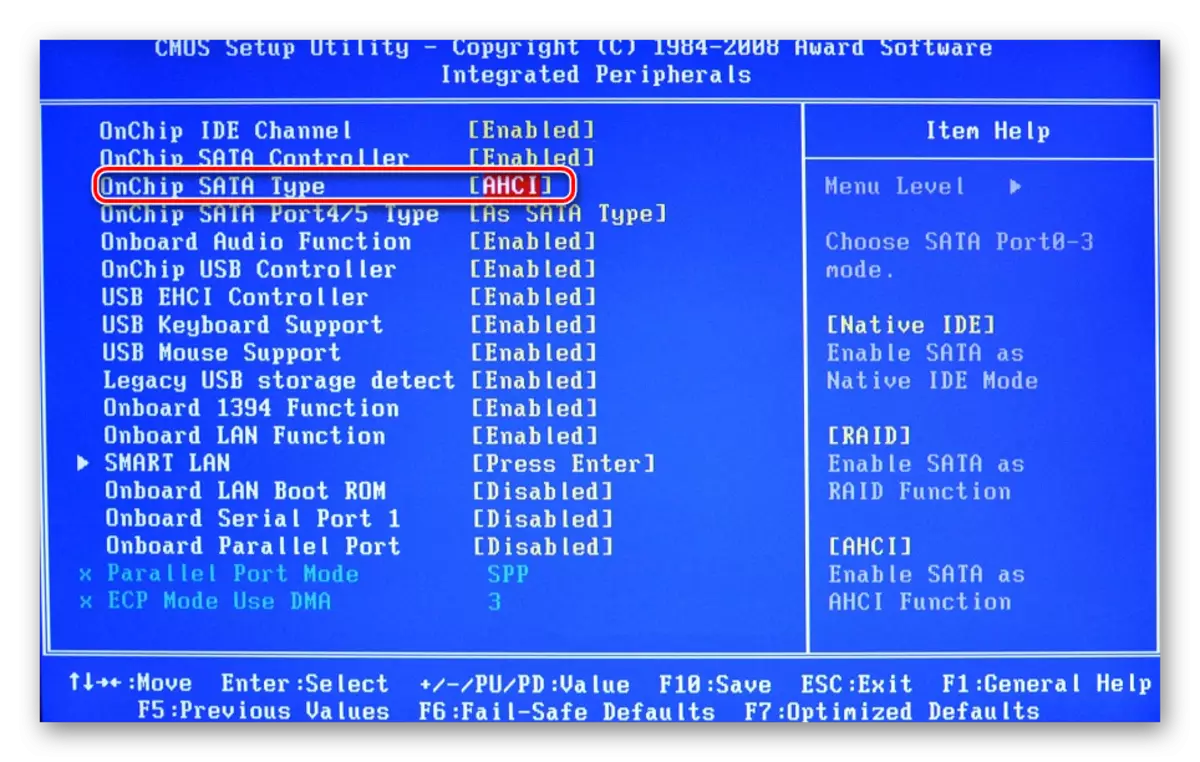
- ବିକଳ୍ପଗୁଡ଼ିକର ତାଲିକା ରୁ, "ID" କିମ୍ବା "ଦେଶୀ ID" ଚୟନ କରନ୍ତୁ, F10 ଦବାନ୍ତୁ ଏବଂ ନିଶ୍ଚିତକରଣ ୱିଣ୍ଡୋ ଦବାନ୍ତୁ Y. ଦବାନ୍ତୁ |
- ଏହା ପରେ, ସିଷ୍ଟମ୍ ହାର୍ଡ ଡ୍ରାଇଭକୁ ଦେଖୁଥିବା କି ନାହିଁ ଯାଞ୍ଚ କରନ୍ତୁ |
BIOS ହାର୍ଡ ଡ୍ରାଇଭକୁ ଦେଖେ ନାହିଁ |
ସାଧାରଣତ , BIOS ହାର୍ଡ ଡିସ୍କକୁ ବ୍ୟାଖ୍ୟା କରେ ନାହିଁ, ତା'ପରେ ଭୁଲ ସେଟିଂସମୂହ କିମ୍ବା ସେଗୁଡ଼ିକର ଏକ ବିଫଳତା | ଉପଭୋକ୍ତାଙ୍କର କାର୍ଯ୍ୟର ପରିଣାମ ସ୍ୱରୂପ ଭୁଲ ସେଟିଂସମୂହ ଦେଖାଯାଏ, ଏବଂ ପୁଷ୍ଟିକର ବାଧାଗୁଡ଼ିକ ପାଇଁ ବିଫଳ ହୋଇପାରେ, ପୁଷ୍ଟିକର ବାଧାଠାରୁ ବାଜିଯାଇଥିବା ଜୀବାଣୁ ବାସ କରୁ | ଏହା ସିଷ୍ଟମ୍ ତାରିଖ ସୂଚାଇପାରେ - ଯଦି ଏହା ସଠିକ୍ ନୁହେଁ, ତେବେ ଏହା ଏକ ସିଧାସଳଖ ବିଫଳତା ସୂଚକ ଅଟେ | ଏହା ସେଟିଂସମୂହର ସମ୍ପୂର୍ଣ୍ଣ ପୁନ et ସେଟ୍ ଆବଶ୍ୟକ ଏବଂ କାରଖାନା ସେଟିଂସମୂହକୁ ଫେରିବା ଆବଶ୍ୟକ କରେ |
- ଡି-ଇନ୍ କମ୍ପ୍ୟୁଟର | ଏହା ପରେ ଦୁଇଟି ଉପାୟ ଅଛି |
- ମଦର୍ବର ଉପରେ ସ୍ୱଚ୍ଛ CMOS ଜମ୍ପର୍ ଖୋଜ - ଏହା ବ୍ୟାଟେରୀ ପାଖରେ ଅବସ୍ଥିତ |
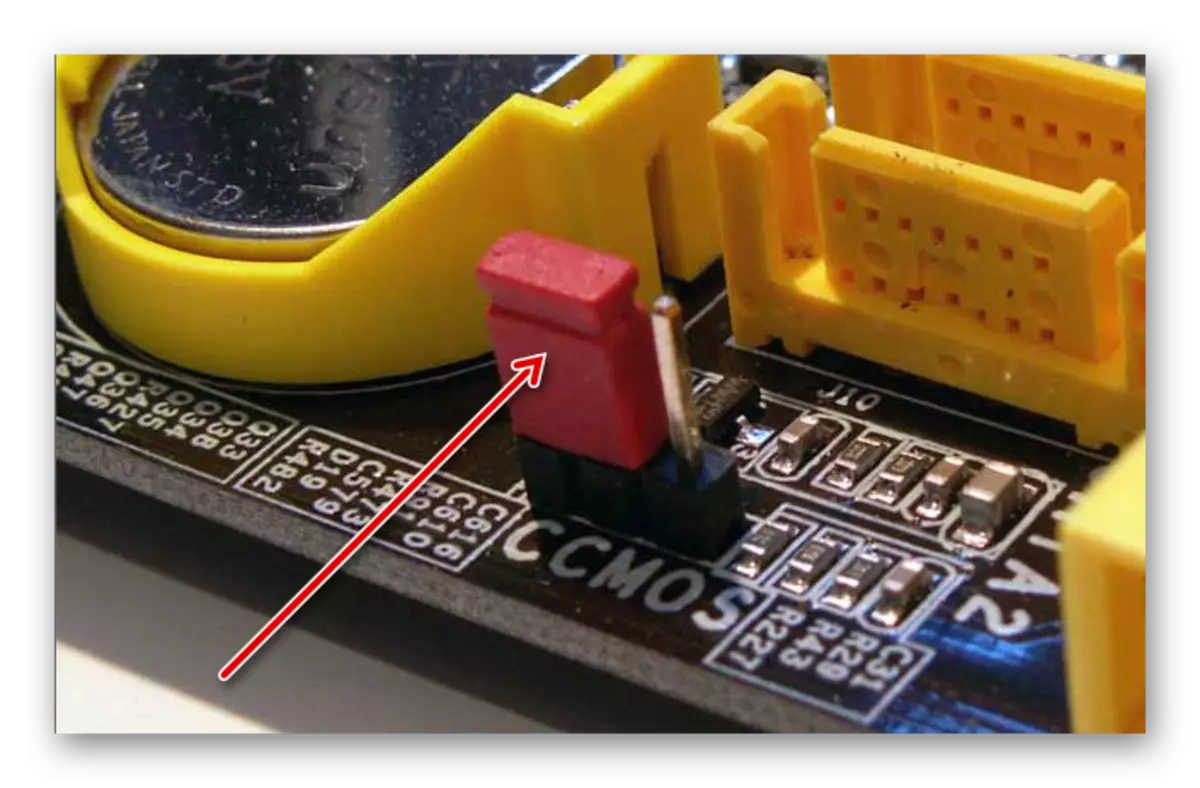
- 1-3 ସୁଦ୍ଧା 1-3 ସୁଦ୍ଧା ଏହି ଜମ୍ପରକୁ ପରିବର୍ତ୍ତନ କରନ୍ତୁ |
- 20-30 ପରେ ସେକେଣ୍ଡ୍ ଏହାକୁ ଏହାର ମୂଳ ସ୍ଥିତିକୁ ଫେରାନ୍ତୁ, ଯାହା ପରେ BIOS ସେଟିଙ୍ଗ୍ ପୁନ res ସେଟ୍ ହୋଇଛି |
- ସିଷ୍ଟମ୍ ବ୍ଲକରେ, ମଦରବୋର୍ଡ ଖୋଜ ଏବଂ ବ୍ୟାଟେରୀକୁ ଏଥିରୁ ବାହାର କର | ଏହା ଏକ ସାଧାରଣ ବ୍ୟାଟେରୀ - ରାଉଣ୍ଡ ଏବଂ ରୂପା ପରି ଦେଖାଯାଉଛି |
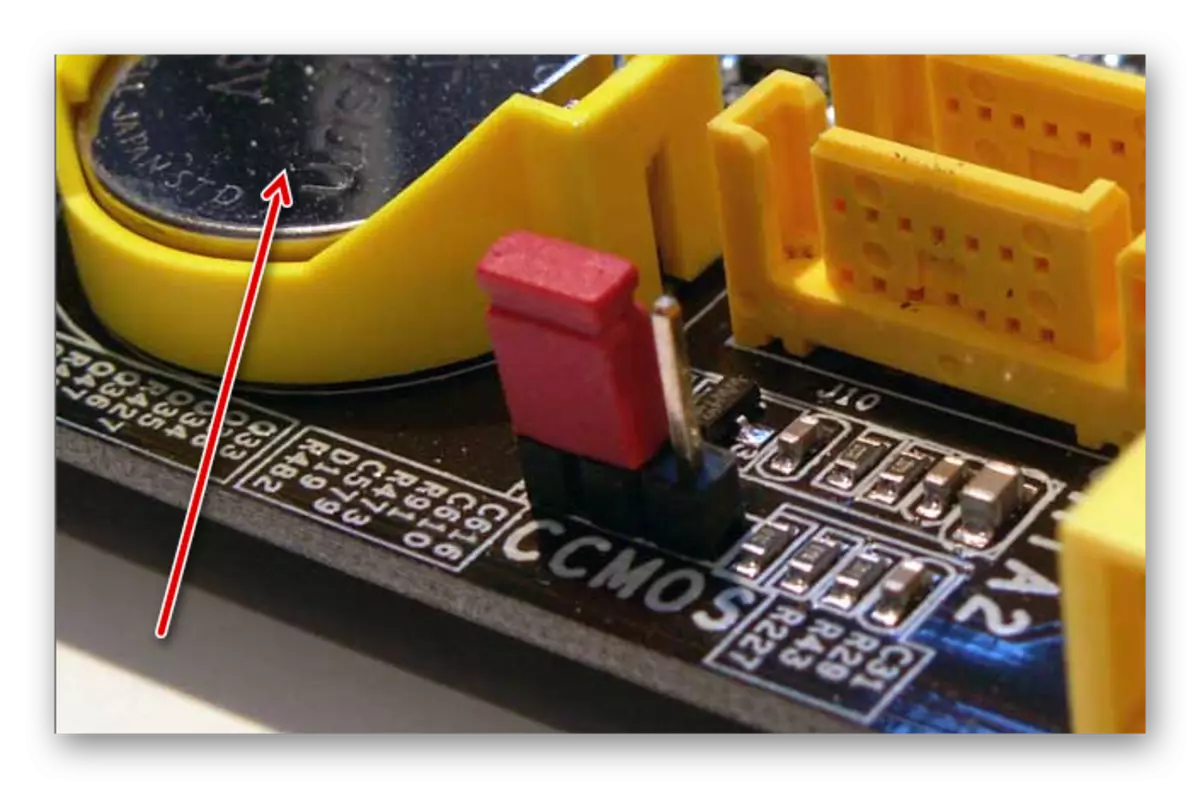
- 25-30 ମିନିଟ୍ ପରେ ଏହାକୁ ପୁନର୍ବାର ସଂସ୍ଥାପନ କରନ୍ତୁ ଏବଂ BIOS ଦେଖନ୍ତୁ କି ନାହିଁ ଯାଞ୍ଚ କରନ୍ତୁ |
- ଉଭୟ ବିକଳ୍ପରେ, ଉପରୋକ୍ତ ନିର୍ଦ୍ଦେଶ ଅନୁଯାୟୀ ଡାଉନଲୋଡ୍ ର ପ୍ରାଥମିକତା ପରିବର୍ତ୍ତନ କରିବା ମଧ୍ୟ ଆବଶ୍ୟକ ହୋଇପାରେ |
କିମ୍ବା
ପୁରୁଣା BIOS |
ଯେତେବେଳେ ଆପଣ ସମାନ BIOS ସହିତ ଏକ ପୁରୁଣା କମ୍ପ୍ୟୁଟରକୁ ଏକ ନୂତନ ଡ୍ରାଇଭକୁ ସଂଯୋଗ କରିବାକୁ ଚେଷ୍ଟା କରନ୍ତି, ସମସ୍ୟାକୁ ଏଡ଼ାଇବାରେ ବିଫଳ ହୁଏ | ଏହା ସଫ୍ଟୱେର୍ ଅସଙ୍ଗତି ଏବଂ ଅପ୍ରାସଙ୍ଗିକ ନିୟନ୍ତ୍ରଣ ଫାଇଲଗୁଡ଼ିକ ଦ୍ୱାରା ବ୍ୟାଖ୍ୟା କରାଯାଇଛି | ଆପଣ BIOS ଫର୍ମୱେୟାରକୁ ହସ୍ତକୃତ ଭାବରେ ଅପଡେଟ୍ କରିବାକୁ ଚେଷ୍ଟା କରିପାରିବେ, ଏବଂ ତା'ପରେ HDD ର ଦୃଶ୍ୟତାକୁ ଯା check ୍ଚ କରନ୍ତୁ |
ଧ୍ୟାନ ନାହିଁ! ଏହି ପଦ୍ଧତି ଅଭିଜ୍ଞ ଉପଭୋକ୍ତାମାନଙ୍କ ପାଇଁ ସ୍ୱତନ୍ତ୍ର ଭାବରେ ଉଦ୍ଦିଷ୍ଟ | ଆପଣ ନିଜ ଇଚ୍ଛାରେ କାର୍ଯ୍ୟ କରିବେ, କାରଣ ଭୁଲ୍ କାର୍ଯ୍ୟଗୁଡ଼ିକ କ୍ଷେତ୍ରରେ, ଆପଣ PC ର କାର୍ଯ୍ୟଦକ୍ଷତା ହରାଇପାରିବେ ଏବଂ ଏହାର କାର୍ଯ୍ୟ ପୁନ restore ସ୍ଥାପନ କରିବାକୁ ବହୁତ ସମୟ ବିତାଇ ପାରିବେ |
ଆହୁରି ପଢ:
କମ୍ପ୍ୟୁଟରରେ BIOS ଅଦ୍ୟତନ |
BIOS C ଫ୍ଲାସ୍ ଡ୍ରାଇଭକୁ ଅପଡେଟ୍ କରିବା ପାଇଁ ନିର୍ଦ୍ଦେଶାବଳୀ |
କାରଣ 6: ପର୍ଯ୍ୟାପ୍ତ ପୁଷ୍ଟିକର କିମ୍ବା ଥଣ୍ଡା ନୁହେଁ |
ସିଷ୍ଟମ୍ ୟୁନିଟ୍ ରୁ ବଣ୍ଟନକୁ ବଣ୍ଟିତ ଶବ୍ଦ ଶୁଣ | ଚକ୍ର ପରିବର୍ତ୍ତନର ଗୁଜଫାନ ଶବ୍ଦ ଶୁଣିଛି, ତେବେ ଏହା ଏକ ଦୁର୍ବଳ ଶକ୍ତି ଯୋଗାଣ ହେବାର ସମ୍ଭାବନା | ପରିସ୍ଥିତିରେ କାର୍ଯ୍ୟ କର: ବିଦ୍ୟୁତ୍ ଯୋଗାଣକୁ ଅଧିକ ଶକ୍ତିଶାଳୀ ଭାବରେ ବଦଳାନ୍ତୁ କିମ୍ବା ଡିଭାଇସର ଦ୍ secondary ିତୀୟ ଗୁରୁତ୍ୱପୂର୍ଣ୍ଣତାକୁ ବିଚ୍ଛିନ୍ନ କର |ଯଦି କୁଟିଂ ସିଷ୍ଟମ୍ ଭଲ ଚାଲୁନାହିଁ, ତେବେ ଅତ୍ୟଧିକ କାରଣରୁ, ସିଷ୍ଟମ୍ ନିର୍ଣ୍ଣୟ କରିବା ପାଇଁ ଡିସ୍କ ପର୍ଯ୍ୟାୟକ୍ରମେ ପର୍ଯ୍ୟାୟହୀନ ଭାବରେ ଅନୁମତିପ୍ରାପ୍ତ ହୋଇପାରେ | ପ୍ରାୟତ this ଏହା ଘଟେ ଯେତେବେଳେ ଏକ ଲାପଟପ୍ ବ୍ୟବହୃତ ହୁଏ, ତାହା ସାଧାରଣତ this ଏହା ଘଟେ, ଯାହା ସାଧାରଣତ frof ଦୁର୍ବଳ କୁଲର୍ ଯାହା ସଠିକ୍ ଭାବରେ ସେମାନଙ୍କ କାର୍ଯ୍ୟ ସହିତ ମୁକାବିଲା କରେ ନାହିଁ | ସମସ୍ୟାର ସମାଧାନ ସ୍ପଷ୍ଟ ହୋଇଛି - ଅଧିକ ଶକ୍ତିଶାଳୀ ଶୀତଳଙ୍କ ଅଧିଗ୍ରହଣ |
କାରଣ 7: ଶାରୀରିକ ବିରତି |
ବିଭିନ୍ନ କାରଣରୁ, ଏକ ହାର୍ଡ ଡିସ୍କ ବିଫଳ ହୋଇପାରେ: ଶୋକ, ପତନ, ଫ୍ଲୁ, ଇତ୍ୟାଦି ଯଦି ଆପଣ ଏକ HDD କୁ ସଂଯୋଗ ନକରିବାକୁ ଚେଷ୍ଟା କରିବା ଉଚିତ୍ | ଯଦି ଏହା ସେମାନଙ୍କ ଦ୍ୱାରା ବ୍ୟାଖ୍ୟା କରାଯାଇ ନାହିଁ, ତେବେ ସମ୍ଭବତ, ଏହାକୁ ପ୍ରୋଗ୍ରାମ ସ୍ତରରେ ଠିକ୍ କର, ଏବଂ ଆପଣଙ୍କୁ ମରାମତି ପାଇଁ ଏକ ସେବା କେନ୍ଦ୍ର ଖୋଜିବାକୁ ପଡିବ |
ଆମେ ମୁଖ୍ୟ କାରଣକୁ ଦେଖିଲୁ ଯେଉଁଠାରେ ହାର୍ଡ ଡିସ୍କ ଆରମ୍ଭ ହୁଏ ନାହିଁ | ବାସ୍ତବରେ, ସେମାନେ ବଡ଼ ହୋଇପାରନ୍ତି କାରଣ ଏହା ସବୁ ନିର୍ଦ୍ଦିଷ୍ଟ ପରିସ୍ଥିତି ଏବଂ ବିନ୍ୟାସ ଉପରେ ନିର୍ଭର କରେ | ଯଦି ଆପଣଙ୍କର ସମସ୍ୟାର ସମାଧାନ ହୋଇନାହିଁ, ତେବେ ମନ୍ତବ୍ୟରେ ପ୍ରଶ୍ନ ପଚାର, ଆମେ ଆପଣଙ୍କୁ ସାହାଯ୍ୟ କରିବାକୁ ଚେଷ୍ଟା କରିବୁ |
